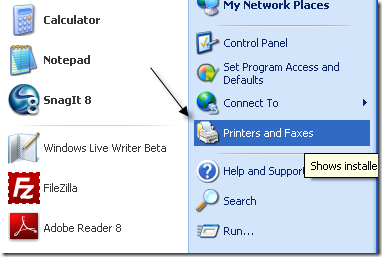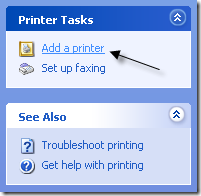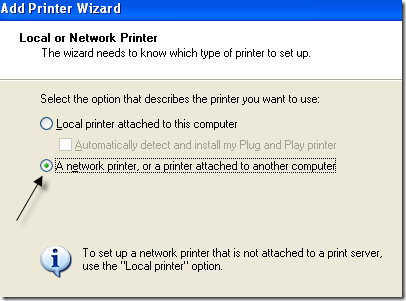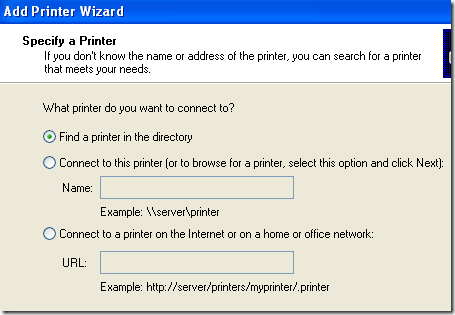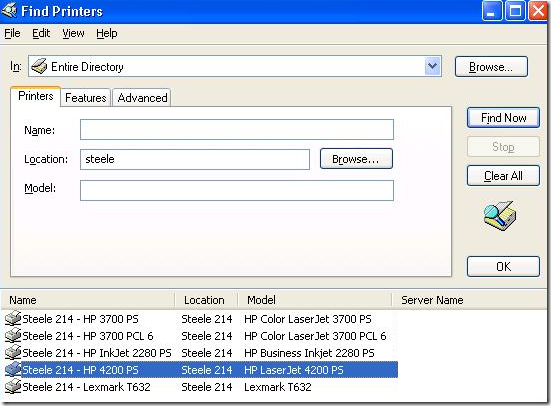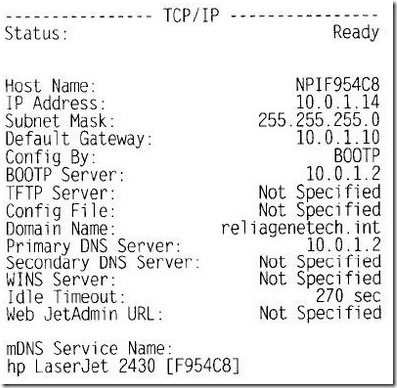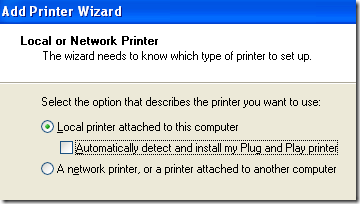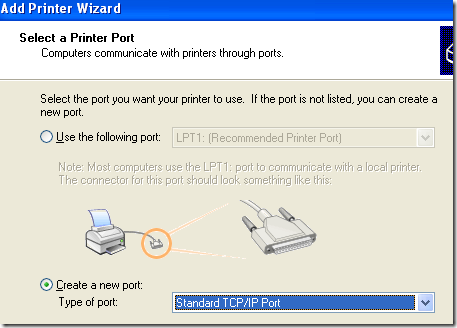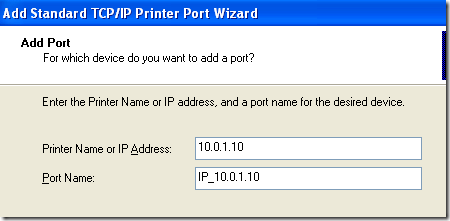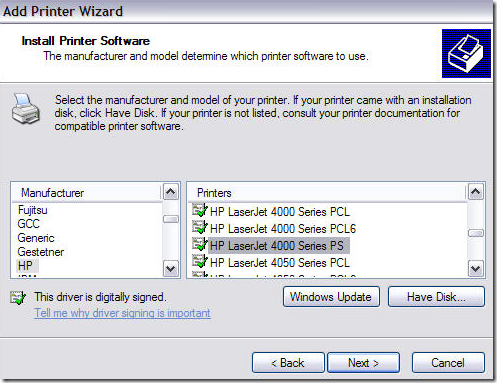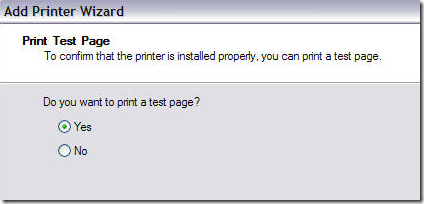Ha vállalati környezetben dolgozik, akkor valószínűleg csak hálózati nyomtatókra nyomtat, hacsak nem vagy az egyik szerencsés ember, aki rendelkezik egy személyes asztali nyomtatóval. A többi felhasználónak manuálisan kell csatlakoznia a hálózati nyomtatóhoz kétféle módon.
Ha tartományban vagy, akkor szerencsés vagy, mert mindössze annyit kell tennie, megjelenik a hálózat összes nyomtatójának listája! Ha hálózati nyomtatóként kell IP-címen keresztül csatlakozni, ez egy kicsit más. Megmutatom, hogyan kell mindezt végrehajtani ebben a cikkben!
Csatlakozás hálózati nyomtatóhoz Windows tartományban
Bármelyik módszerrel is használd, mindig kattints a Nyomtatók és faxoka Start menüből vagy a Vezérlőpultról.
Most kattintson a Nyomtató hozzáadásaNyomtatófeladatokalatt a bal oldali menüben.
/ strong>. Válassza a Hálózati nyomtató vagy nyomtató csatlakoztatva egy másik számítógéphezlehetőséget, majd kattintson a Tovább gombra.
Most, ha domainben vagy, válassza a Nyomtató keresése a könyvtárbanlehetőséget, majd kattintson a Továbbgombra. Ez keresni fogja az összes nyomtatót az Active Directoryban.
Kattintson a Keresésgombra, az Active Directory összes elérhető hálózati nyomtatóját.
Csak kattintson duplán a nyomtatóra, és automatikusan telepíti.
Csatlakozás hálózati nyomtatóhoz IP cím alatt
Ha nem tagja az Active Directory tartománynak, akkor az IP-címével csatlakoznia kell a hálózati nyomtatóhoz. Ehhez először ismernie kell a nyomtató IP-címét. Ezt a nyomtató konfigurációs oldalának kinyomtatásával teheti meg. Ez felsorolja az összes beállítást, beleértve a hálózati konfigurációt is.
Az ilyen módon történő csatlakoztatás helyett a Hálózati nyomtatókiválasztja a Helyi nyomtatót ehhez a számítógéphez, és törölje a jelölőnégyzetet a Automatikus észlelése és telepítése a Plug and Play nyomtatójával.
Kattintson a Tovább gombra, és válassza a Új port létrehozásalehetőséget, majd válassza a Standard TCP / IP-port
Az üdvözlőképernyőn kattintson a Tovább gombra, majd írja be a nyomtató IP-címét a Nyomtató neve vagy IP-címe.
Ha a nyomtató hálózati kártyája nem azonosítható, előfordulhat, hogy párbeszédet kap az eszköz típusáról. Csak hagyja az alapértelmezett "Általános hálózati kártyalehetőséget, majd kattintson a Tovább gombra.
Most meg kell választania a telepíteni kívánt nyomtató illesztőprogramját. Ha nem a Windows XP alapértelmezett listája, akkor le kell töltenie, kattintson a Lemezgombra, és mutasson a nyomtató illesztőprogram helyére. Kattintson a Tovább gombra, ha elkészült.
Adja meg a nyomtató nevét, és adja meg, hogy alapértelmezettként szeretné-e használni. Kattintson a Tovább gombra, és válassza ki, hogy meg szeretné-e osztani a nyomtatót a hálózat többi felhasználójával. Végül kattintson a Tovább gombra, és megkapja a lehetőséget, hogy kinyomtassa a tesztoldalt.
Ez az! A nyomtató mostantól megjelenik a nyomtatók listájában, amikor eljut a Nyomtatók és faxokpárbeszédpanelre. Ha problémái vannak a hálózati nyomtatóhoz való csatlakozással kapcsolatban, írj egy megjegyzést, és megpróbálok segíteni! Enjoy!